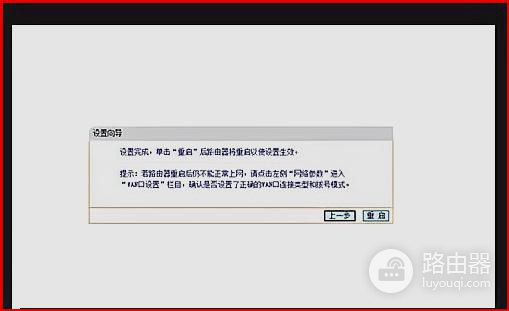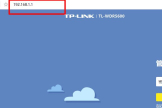分路由器如何连接(分支怎么接路由器)
一、分路由器如何连接
其实很简单,用接进家里的主线联结路由器上的lan插口,然后将电脑与剩下的分线空中任意一个连接
然后
1,打开浏览器,在地址栏输入192.168.1.1,回车
2 这时会出来一个输入用户名和密码的对话框,就把用户名密码输入,下边方框选择保存密码,然后点击确认
3 这两项作完以后,电脑会显示连接成功,右下角的连接图标也会显示连接成功
这以后需要增加别的电脑,只需要将电脑与路由器分口连接就可以了,这样很容易就可以做到几台机器同时用网了
二、分支怎么接路由器
可以使用路由器的桥接模式,扩大无线信号范围,能使用无copy线功能。
1.在浏览器地址栏中输入水星路由器的登陆地址。
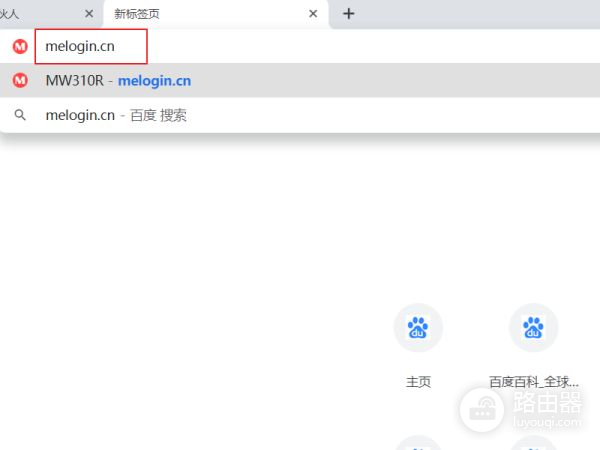
2.输入路由器管理密码,点击底部的右箭头进行登录。
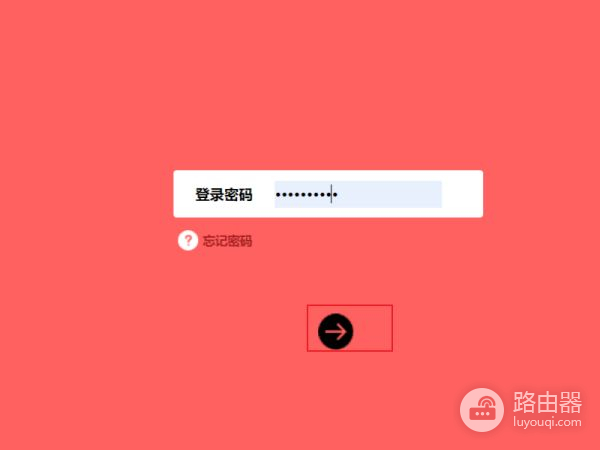
3.进入路由器后,点击界面右上角的“高级设置”。
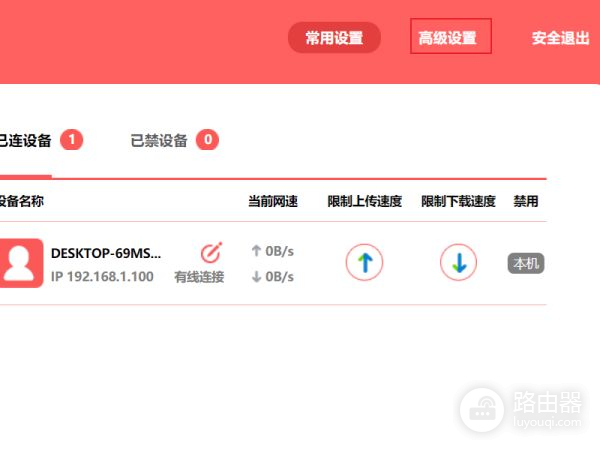
4.点击界面左侧的“无线设置”。
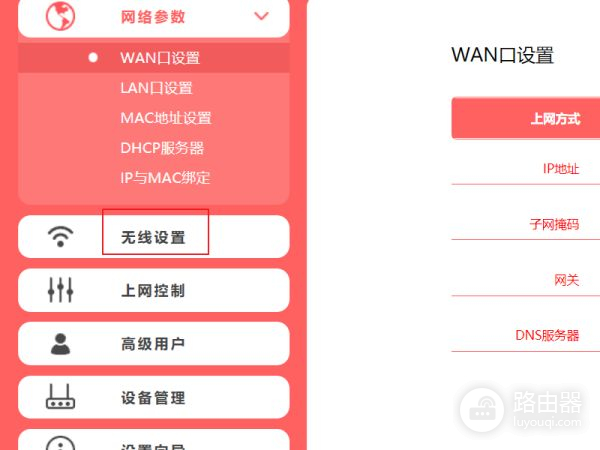
5.继续点击无线设置下的【wds无线桥接】。
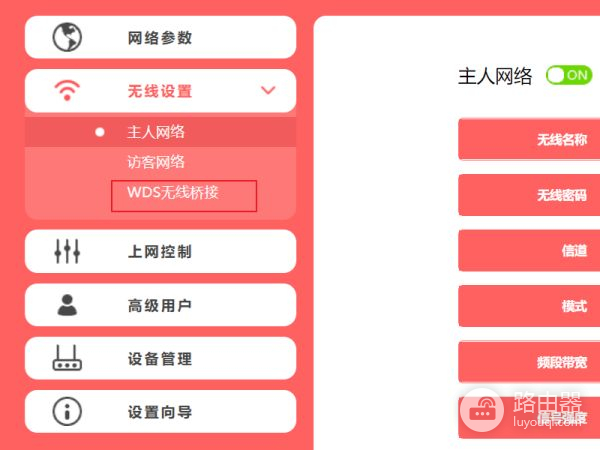
6.继续点击【下一步】。
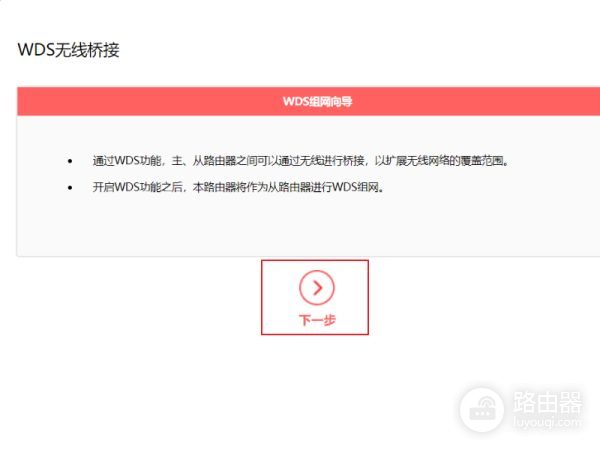
7.在列zd表中选择要连接的路由器。
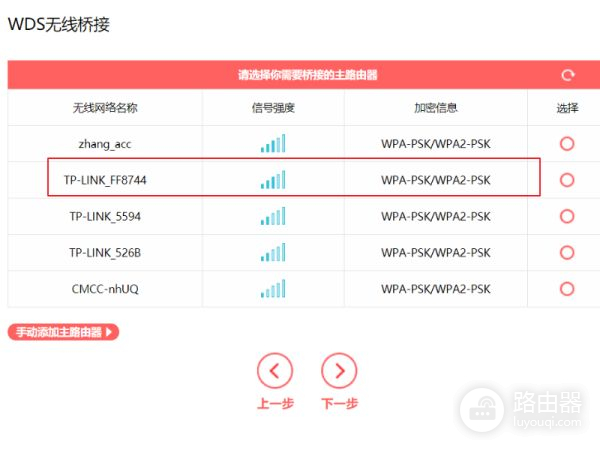
8.输入路由器连接密码,完成后点击“下一步”。
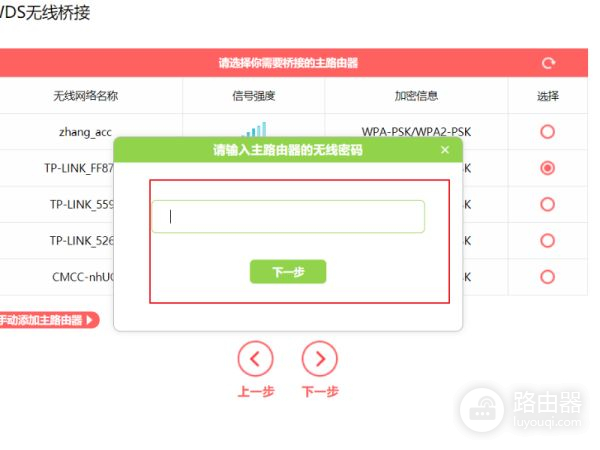
9.确认当前信息是否正确,然后单击[next]。
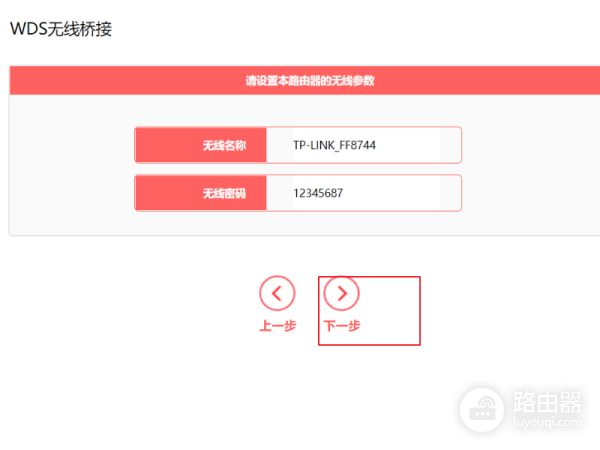
10. 设置局域网IP地址为无冲突,然后点击[next]。
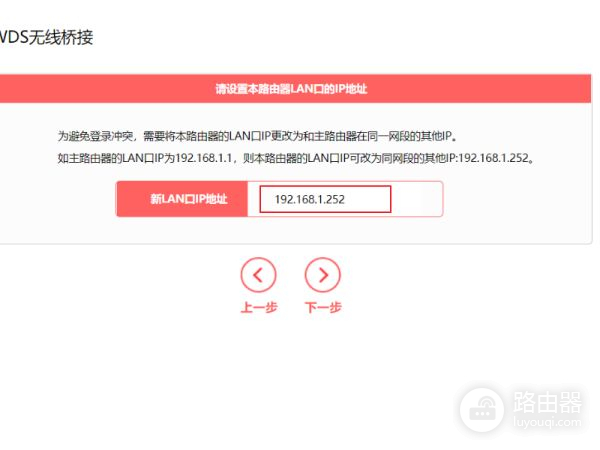
11. 最后点击“完成”,等待路由器重启上网。
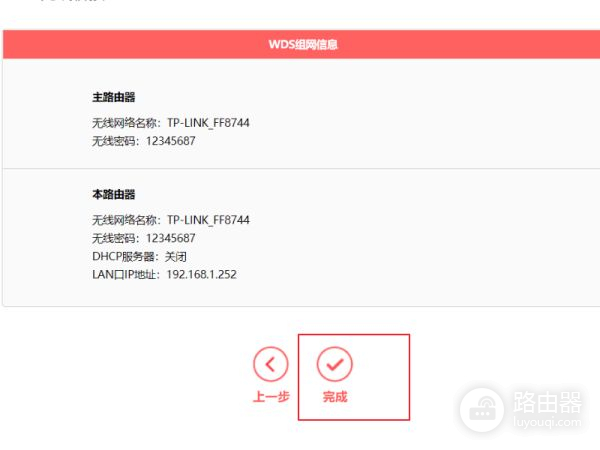
三、怎么控制路由器分线连接的路由器
具体操作步骤如下:
1、使用网络电缆将无线路由器连接到计算机。
连接后,打开浏览器,建议使用IE浏览器,在地址栏中输入“
dao192.168.1.1”,进入无线路由器的设置界面,如下图所示,然后进入下一步。
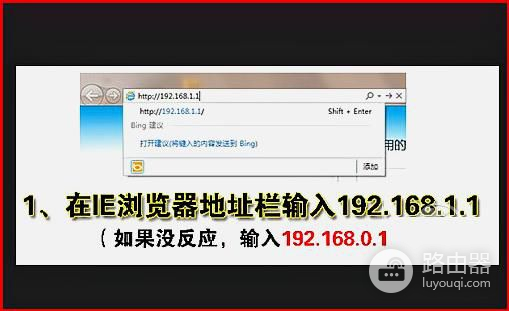
2、需要先登录,再设置其他参数。
默认的登录用户名和密码均为admin,可以通过参考手册进行操作,如下图所示,然后进入下一步。
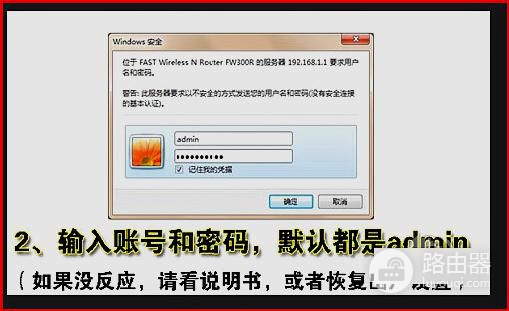
3、接着,成功登录后,选择安装向导的界面,默认情况下会自动弹出,如下图所示,然后进入下一步。
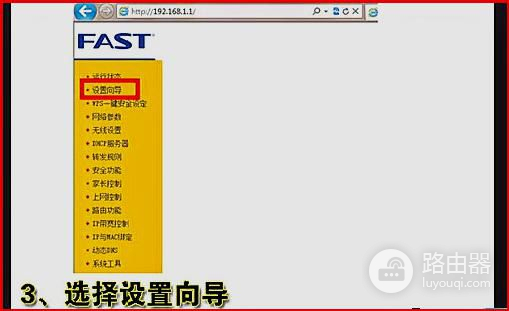
4、开始选择设置向导,将弹出一个窗口进行说明,通过向导设置路由器的基本参数,单击“下一步”,如下图所示,然后进入下一步。
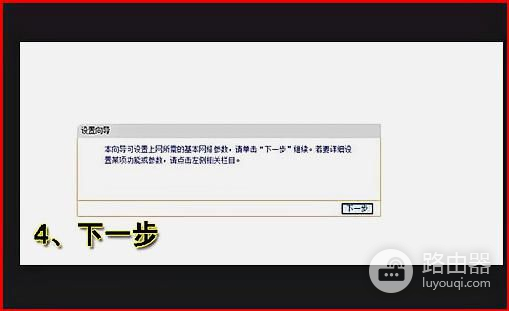
5、随后,根据设置向导逐步设置,选择上网方式,通常ADSL用户选择第一个PPPoE,如果您使用的是其他网络服务提供商,请根据实际情况选择以下两个知道如何选择,直接选择第一个项目并自动选择。
选择后,单击“下一步”,如下图所示,然后进入下一步。
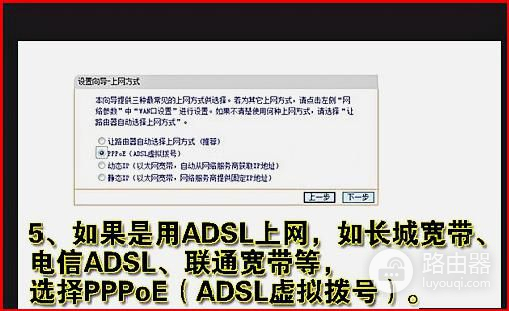
6、接着,输入从网络服务提供商处获得的帐号和密码。
输入完成后,直接转到下一步,如下图所示,然后进入下一步。
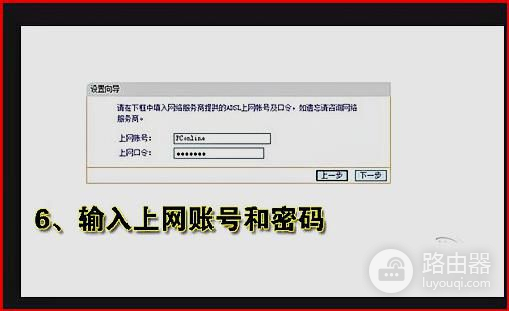
7、输入无线设置并设置SSID名称。
其余设置选项可以基于系统默认设置而无需更改,但是必须在网络安全设置中设置密码,以免被篡改。
设置后,单击“下一步”,如下图所示,然后进入下一步。
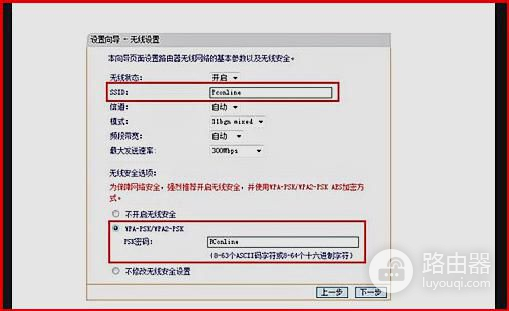
8、最后,单击重新启动无线路由器的设置,操作完成,如下图所示。
这样,问题就解决了。